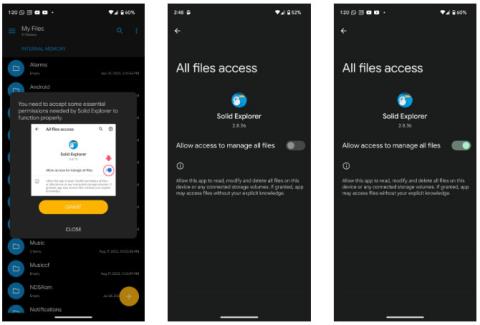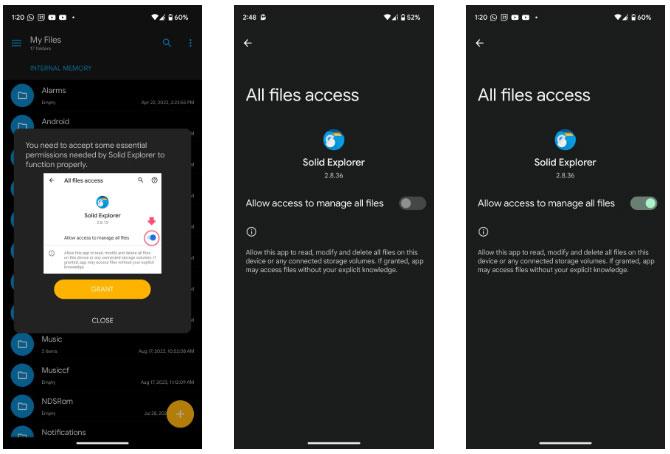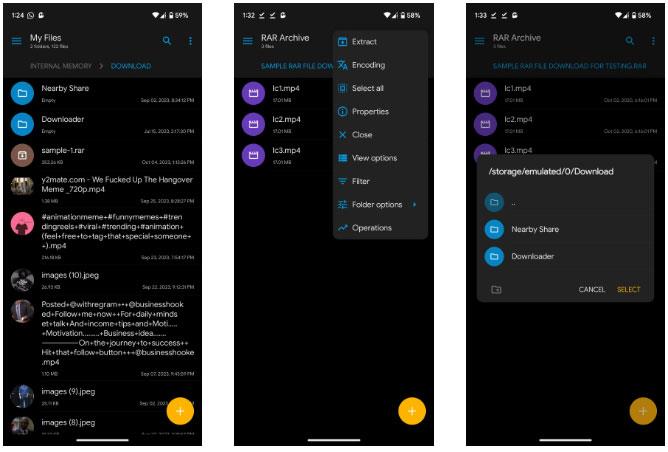RAR-tiedostot ovat yksi monista tiedostotyypeistä, joita kohtaat, kun lataat suuria tiedostoja Internetin kautta. RAR-tiedostot ovat arkistomuotoja, jotka voivat sisältää useita erillisiä tiedostoja, mutta toisin kuin PDF- , ääni- ja videotiedostot, et voi avata RAR-tiedostoja suoraan Androidissa .
Tarvitset sovelluksen, joka voi avata arkiston nähdäksesi sen sisällön. Seuraava artikkeli näyttää, kuinka voit avata RAR-tiedostoja Android-puhelimissa.
Kuinka avata RAR-tiedostoja Androidissa
RAR-tiedostojen avaamiseen tarvitset tiedostonhallintasovelluksen, joka tukee tätä muotoa. Tämä opetusohjelma on valinnut Solid Explorer File Managerin, yhden parhaista saatavilla olevista Android-tiedostonhallinnasta .
RAR-tiedostojen avaaminen Androidissa:
1. Lataa ja asenna Solid Explorer File Manager .
2. Avaa sovellus ja hyväksy käyttösopimus.
3. Napsauta Myönnä ja ota sitten käyttöön Salli käyttö kaikkien tiedostojen hallintaa varten, jotta sovellukselle annetaan pääsy tiedostoihisi.
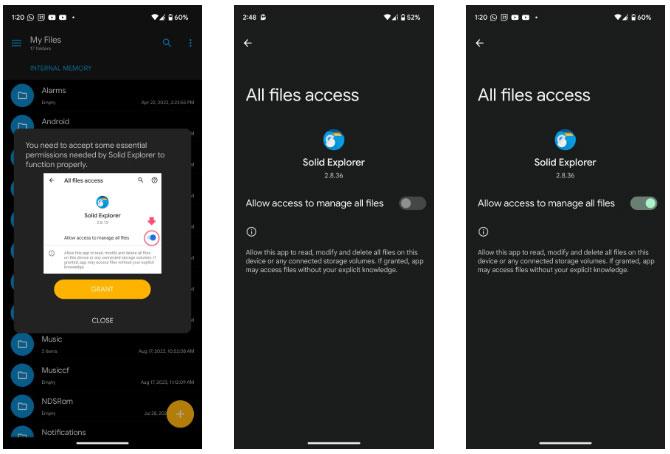
Solid Explorerille on myönnetty tiedostojen käyttö- ja hallintaoikeus
4. Palaa sovellukseen, navigoi RAR-tiedostoosi ja napauta sitä. Solid Explorer avaa tiedoston ja antaa sinulle esikatselun sisällä olevasta sisällöstä. Voit jopa napsauttaa mitä tahansa arkistossa olevaa tiedostoa avataksesi sen.
5. Voit purkaa tiedostoja RAR-arkistosta napauttamalla kolmen pisteen valikkoa oikeassa yläkulmassa ja valitsemalla Pura .
6. Valitse sitten sijainti, johon tallennettu sisältö on tallennettu, ja paina Valitse ponnahdusikkunasta. Sovellus purkaa RAR-arkiston ja kun olet valmis, näet oikean alakulman painikkeen muuttuvan vihreäksi.
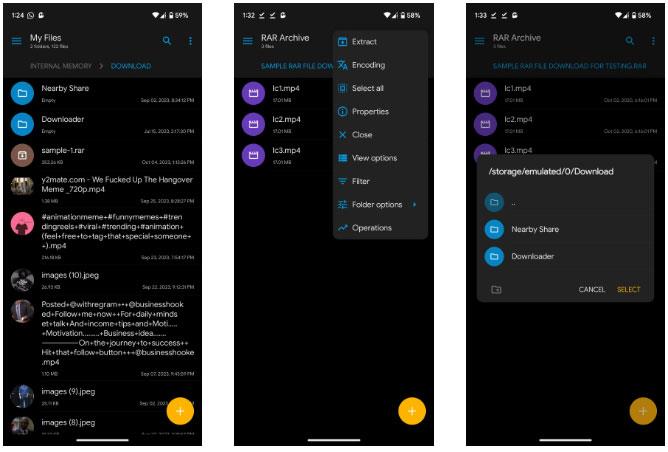
Valitse, mistä RAR-arkisto puretaan Solid Explorer -tiedostonhallinnassa
Navigoi sijaintiin, jonka valitsit tallentaaksesi arkiston sisällön nähdäksesi tiedostot. Kattavan arkistointituen ansiosta voit myös avata ZIP-tiedostoja Androidilla Solid Explorerin avulla. Se tukee myös 7ZIP- ja TAR -arkistomuotoja .
Vaihtoehtoiset tiedostonhallintasovellukset RAR-tiedostojen avaamiseen Androidissa
Solid Explorer File Managerin lisäksi voit saada samanlaisia tuloksia käyttämällä vaihtoehtoisia sovelluksia. X-plore File Manager on toinen luotettava vaihtoehto, jonka avulla voit tarkastella arkistoa ennen sen sisällön purkamista. Tämä on erittäin tärkeää, koska voit saada virustartunnan, kun avaat RAR-tiedoston.
Total Commander on toinen vaihtoehto, joka tukee arkiston esikatselua; siksi voit tarkistaa arkiston sisällön perusteellisesti ennen pakkauksen purkamista.